- Android-Dateiübertragung
- Musik von Mac auf Android übertragen
- Musik auf Android übertragen: Der ultimative Leitfaden
Musik auf Android übertragen: Der ultimative Leitfaden
Dank tragbarer Geräte war es noch nie so einfach, Ihre Musik in der Tasche zu haben. Aber viele Leute haben immer noch Probleme damit, Dateien von ihrem Mac oder PC auf ihr Telefon zu übertragen. In diesem Artikel erfahren Sie, wie Sie mit verschiedenen kabelgebundenen und kabellosen Methoden Musik vom Computer auf Android übertragen können.
Übertragen von Musik auf Android von einem Windows- oder Mac-Computer
Wenn Sie Musik vom PC auf Android übertragen möchten, stehen Ihnen zahlreiche Methoden zur Verfügung, darunter kabelgebundene und drahtlose Lösungen. Je nachdem, ob Sie Windows oder macOS verwenden, können die Schritte für jede Lösung unterschiedlich sein, da Android mit diesen beiden Systemen unterschiedlich interagiert.
Wir haben die Methoden nach Betriebssystemen unterteilt, damit Sie lernen können, wie Sie Dateien problemlos von Ihrem Mac oder PC auf Ihr Telefon übertragen können.
Musik vom Windows-PC auf Android mit USB übertragen
Die Übertragung von Musik von einem Windows-PC auf ein Android-Handy mit einem USB-Kabel ist schnell und einfach. Eine der besten Möglichkeiten ist die Verwendung von Windows Media Player, der integrierten Multimedia-Anwendung von Windows.
Er spielt nicht nur Audio- und Videodateien ab, sondern ist auch dafür ausgelegt, Ihre Musik auf allen Geräten zu synchronisieren. Im Folgenden erfahren Sie, wie Sie Musik mit einem USB-Kabel vom Windows Media Player auf Ihr Handy übertragen können:
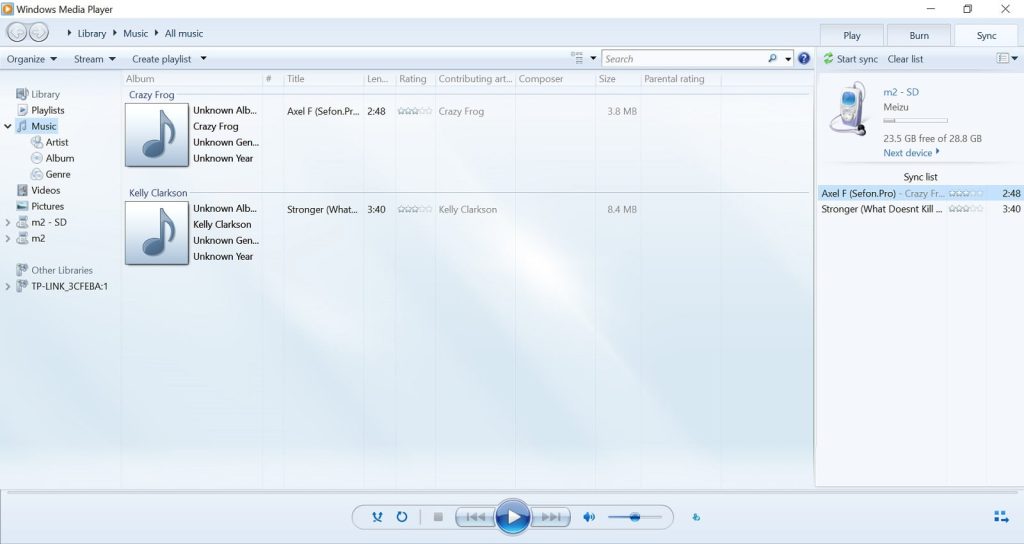
1. Verbinden Sie zunächst Ihr Android-Gerät über ein USB-Kabel mit Ihrem PC.
2. Montieren Sie Ihr Telefon als Mediengerät (MTP). Wenn Sie gefragt werden, wie Sie den USB-Anschluss auf Ihrem Android-Gerät verwenden können, tippen Sie auf Dateiübertragung.
3. Ein Pop-up-Fenster wird auf Ihrem PC angezeigt. Wählen Sie Windows Media Player.
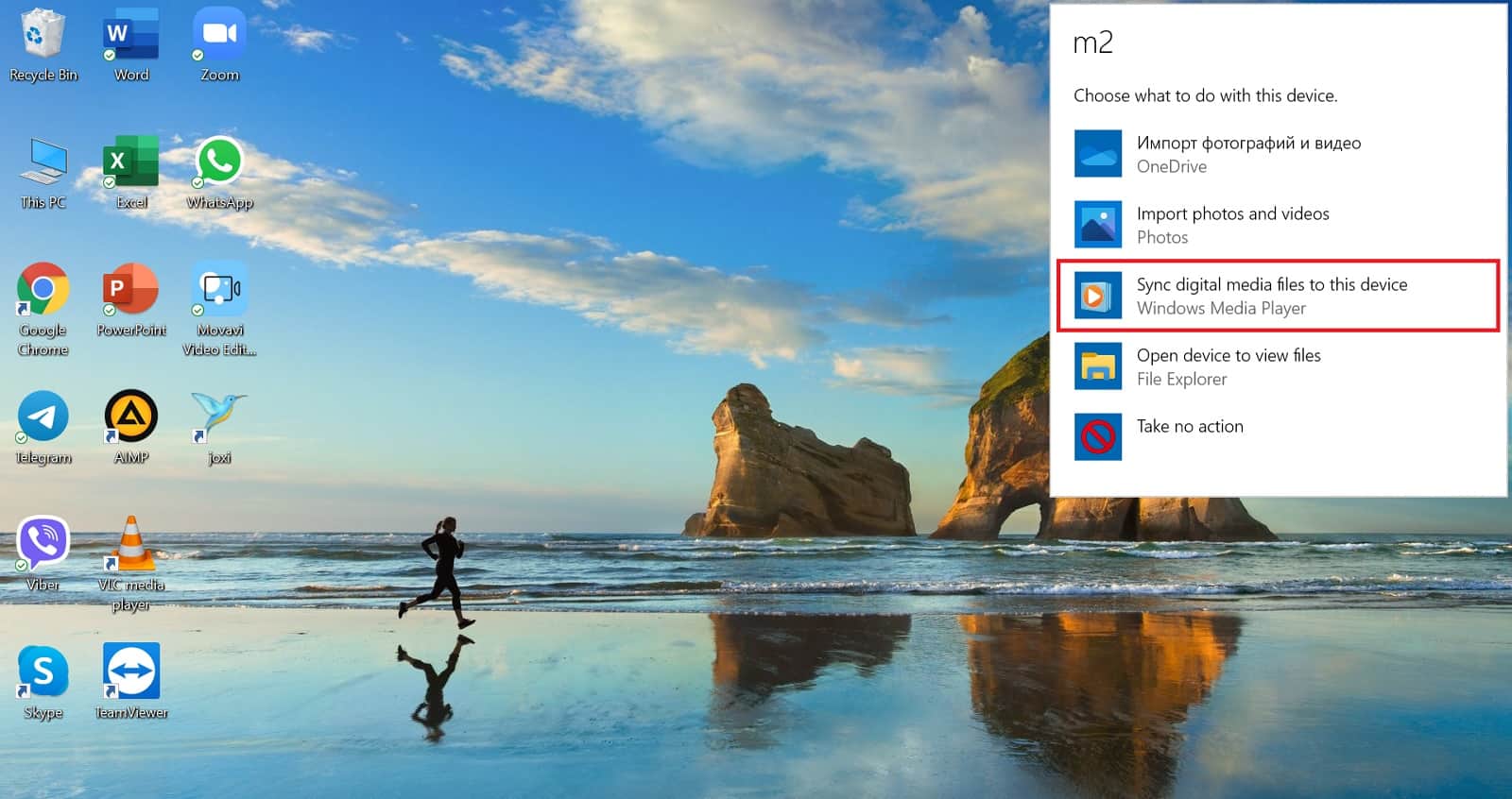
4. Gehen Sie in Windows Media Player auf die Registerkarte Synchronisierung.
5. Es wird eine Liste mit Titeln angezeigt. Um Musik vom PC auf Ihr Android-Gerät zu übertragen, legen Sie die Titel, die Sie auf Ihr Telefon laden möchten, im Abschnitt “Synchronisieren” ab.
6. Klicken Sie auf Synchronisierung starten.
7. Sobald die Übertragung abgeschlossen ist, können Sie den Windows Media Player schließen und die Verbindung zu Ihrem Telefon trennen.
Beachten Sie, dass Windows Media Player nicht immer erforderlich ist, um Ihre Musik zu übertragen.
So übertragen Sie Musik vom Computer auf ein Android-Telefon ohne die native Medien-App:
- Verbinden Sie Ihr Telefon mit einem USB-Kabel mit Ihrem Computer.
- Wählen Sie Dateiübertragung auf Ihrem Android-Gerät.
- Markieren und kopieren Sie auf Ihrem Computer alle Musikdateien, die Sie übertragen möchten.
- Fügen Sie sie in den Ordner „Music“ auf Ihrem Android-Gerät ein.
- Trennen Sie Ihr Telefon vom PC.
USB-Übertragung von Mac auf Android mit MacDroid App
Wenn Sie einen Mac haben, ist die Übertragung von Musik auf Ihr Android-Handy nicht so einfach. Der “Plug-and-Play”-Ansatz, der auf einem Windows-Computer und einem Android-Telefon mühelos funktioniert, wird auf macOS nicht funktionieren, da es sich um zwei unterschiedliche Systeme handelt.
Das heißt, Musik von macOS auf Android zu übertragen ist trotzdem mit Hilfe von Drittanbieter-Dateiübertragungs-Apps möglich. Eine solche App ist MacDroid.
MacDroid, eine intuitive Dateiübertragungs-App, ermöglicht es Ihnen, Musik von Mac auf Android zu übertragen und auch umgekehrt. Es erlaubt Ihnen, Ihr Android als Festplatte zu mounten, wodurch Sie auf dessen Inhalte zugreifen und Dateien zwischen dem Telefon und dem Computer übertragen können.
Die App bietet zwei Möglichkeiten, Android mit dem Mac zu verbinden: ADB und MTP. Sie lässt Sie auch Android-Dateien auf Ihrem Mac bearbeiten, ohne sie zuerst auf Ihren Computer kopieren zu müssen.

So können Sie Musik mit MacDroid von Android auf Mac (und umgekehrt) übertragen:
1. Laden Sie MacDroid herunter und installieren Sie es. Die kostenlose Version ermöglicht die Übertragung von Musik und anderen Dateien von Android auf Mac. Um Dateien in die andere Richtung zu übertragen, müssen Sie auf die PRO-Version upgraden, die Sie für $1,67 pro Monat erhalten können.
2. Stecken Sie ein USB-Kabel ein und verbinden Sie Ihr Android-Gerät mit Ihrem Mac.
3. Starten Sie MacDroid auf dem Computer und wählen Sie dann den Verbindungsmodus. Der ADB-Modus bietet höhere Geschwindigkeiten, aber Sie müssen zuerst das USB-Debugging auf Ihrem Android-Gerät einschalten. Wenn Sie nicht sicher sind, wie Sie das machen sollen, wählen Sie MTP.
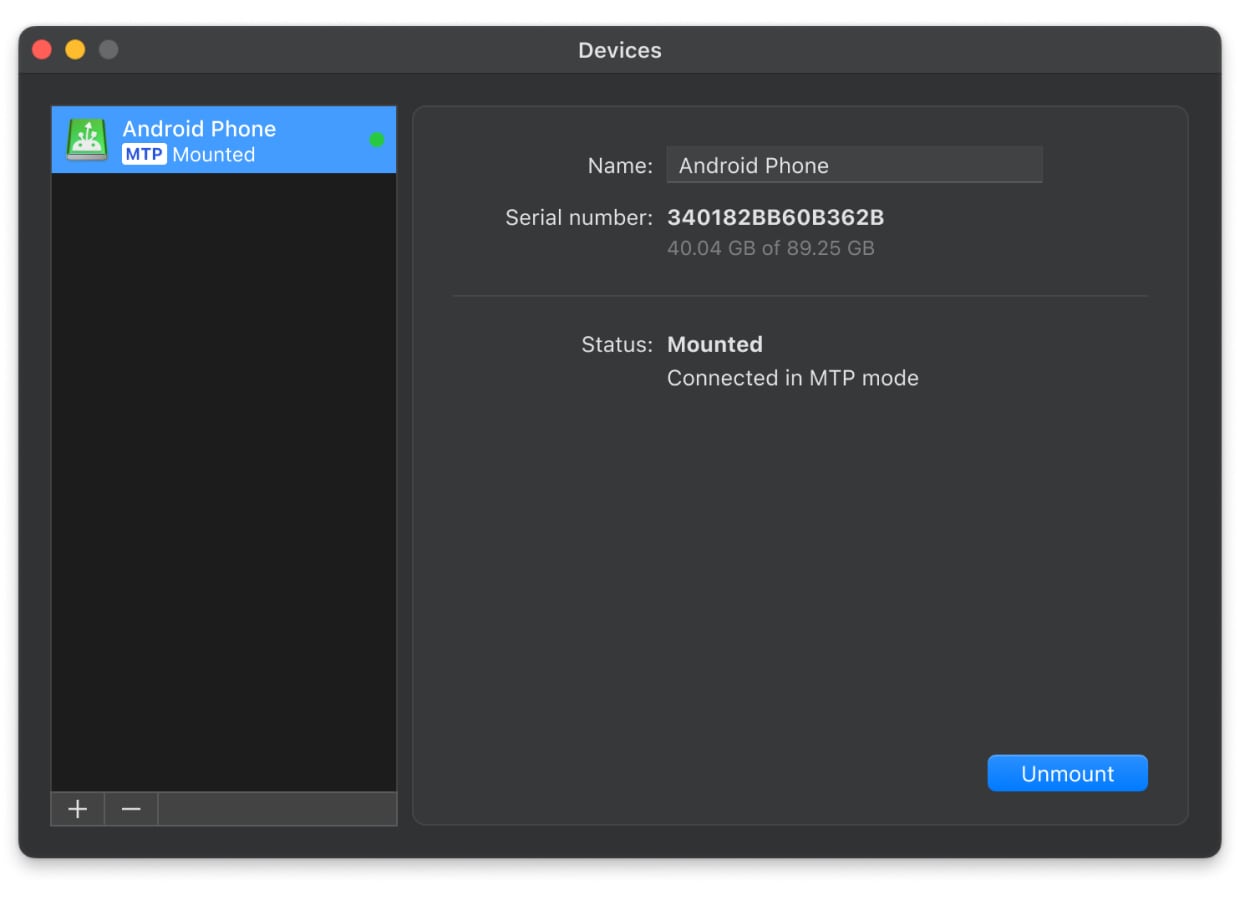
4. Folgen Sie den Anweisungen auf dem Bildschirm, damit Ihr Mac auf die Inhalte Ihres Android-Geräts zugreifen kann.
5. Sobald die beiden Geräte verbunden sind, können Sie in der Finder-App ganz einfach auf die Inhalte Ihres Telefons zugreifen und mit der Übertragung von Musik vom Mac auf Android beginnen.
Drahtlose Lösung: Ohne USB über Bluetooth
Eine der einfachsten Möglichkeiten, Musik vom PC auf das Android-Gerät oder zwischen zwei Android-Geräten zu übertragen, ist die Verwendung von Bluetooth. Alles, was Sie tun müssen, ist Bluetooth sowohl auf Ihrem Telefon als auch auf Ihrem Desktop- oder Laptop-Computer zu aktivieren und dann die beiden Geräte zu koppeln, um Dateien zu Ihrem Android-Gerät hinzuzufügen.
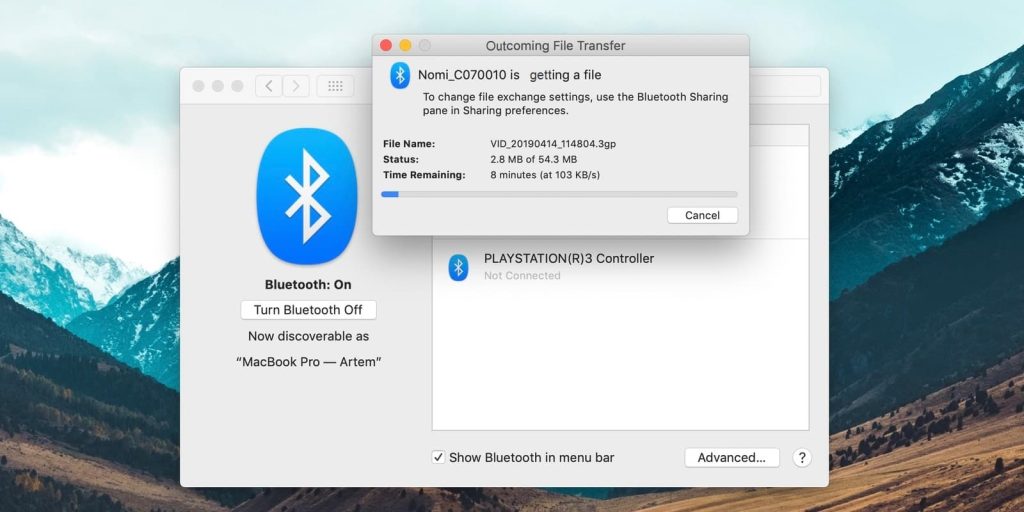
Hier erfahren Sie, wie Sie MP3-Audiodateien per Bluetooth vom Mac auf Ihr Android-Gerät kopieren können:
1. Schalten Sie Bluetooth auf Ihren beiden Geräten ein.
2. Öffnen Sie auf dem Mac die Systemeinstellungen (System Preferences bei älteren Versionen von macOS).
3. Gehen Sie zum Abschnitt Bluetooth und klicken Sie auf den Kippschalter neben “Bluetooth”, um es zu aktivieren.
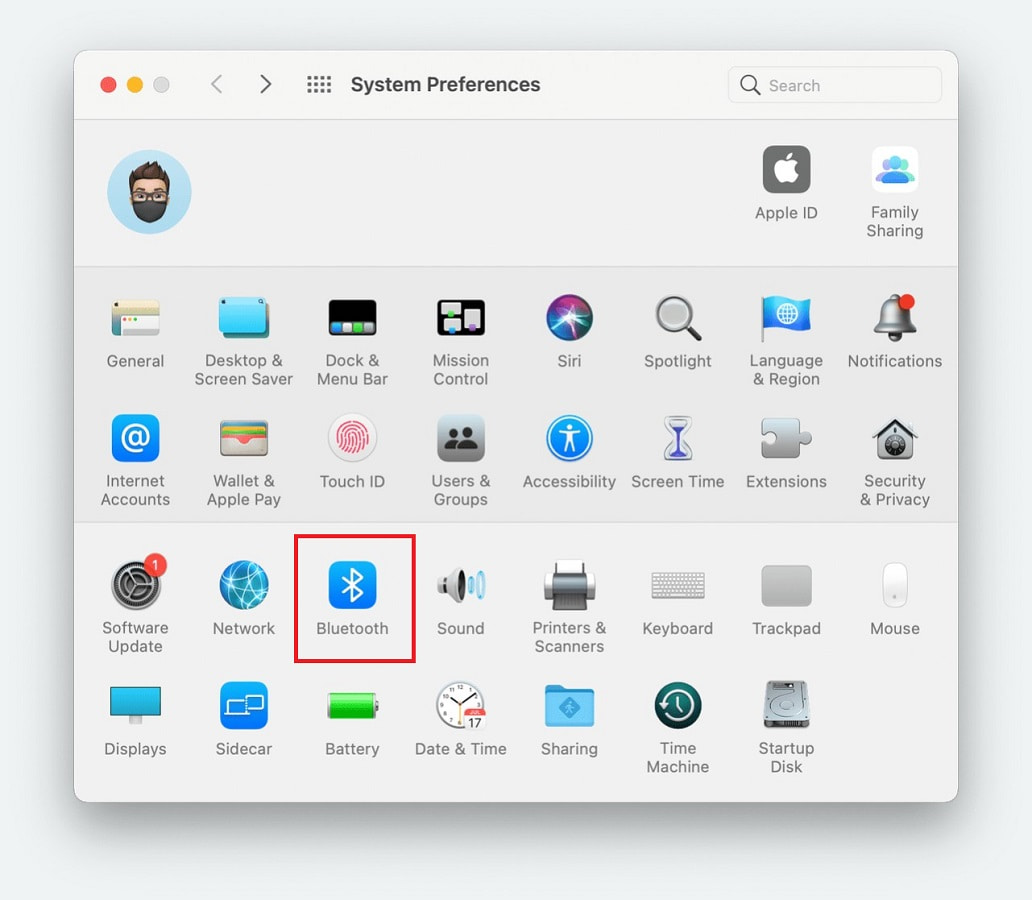
4. Gehen Sie zu Allgemein > Freigabe.
5. Scrollen Sie nach unten und aktivieren Sie “Bluetooth-Freigabe”.
6. Unter Android können Sie Bluetooth aktivieren, indem Sie zu Einstellungen > Bluetooth gehen.
7. Ihr Mac wird in der Liste der Geräte in den Bluetooth-Einstellungen angezeigt. Tippen Sie darauf und Sie sehen einen Passcode. Vergewissern Sie sich, dass er mit dem Passcode auf Ihrem Mac übereinstimmt, und wählen Sie dann “Koppeln”, um die beiden Geräte zu verbinden.
8. Um Dateien vom Mac auf Ihr Telefon zu übertragen, klicken Sie in der Menüleiste auf das Bluetooth-Symbol.
9. Wählen Sie Ihr Android-Gerät und klicken Sie auf Datei an Gerät senden.
10. Wählen Sie die Dateien aus, die Sie zu Ihrem Telefon hinzufügen möchten, und klicken Sie auf Senden.
YouTube-Musiklösung
Wenn du dich immer noch fragst, wie du Musik vom Computer auf dein Android-Gerät übertragen kannst, dann empfehlen wir dir YouTube Music. Wenn Sie Musik auf den YouTube-Cloud-Server hochladen, können Sie später über die YouTube-App auf Ihrem Telefon darauf zugreifen.
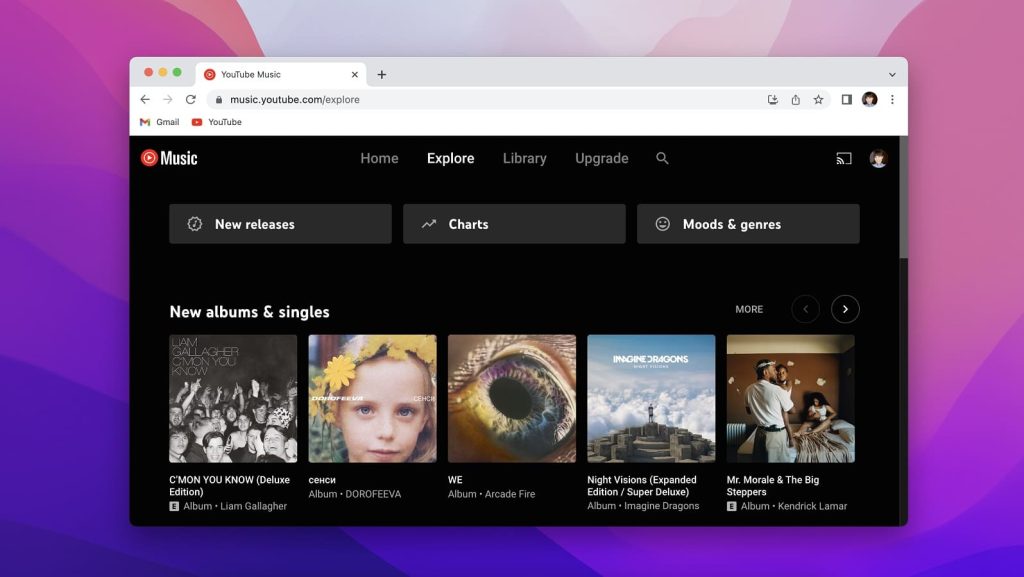
So synchronisieren Sie Musik mit YouTube Music:
- Gehen Sie zur YouTube Music-Website und melden Sie sich mit Ihren Anmeldeinformationen an oder erstellen Sie ein neues Konto.
- Klicken Sie oben rechts auf dem Bildschirm auf Ihr Profilsymbol.
- Klicken Sie oben rechts auf dem Bildschirm auf Ihr Profilsymbol.
- Wählen Sie Musik hochladen.
- Wählen Sie die Lieder aus, die Sie übertragen möchten, und klicken Sie auf Öffnen. Die ausgewählten Dateien werden in Ihr YouTube Music-Konto übertragen.
- Um die hochgeladenen Lieder auf Ihrem Android-Gerät anzuhören, melden Sie sich in der YouTube Music-App an.
- Gehen Sie zu Bibliothek > Lieder > Uploads, um auf die gerade hochgeladene Musik zuzugreifen.
Übertragung über Cloud-Dienste
Eine Möglichkeit, Musik zwischen Android-Geräten zu übertragen, besteht darin, Cloud-Dienste wie Dropbox oder Google Drive zu nutzen. Cloud-Dienste ermöglichen den Zugriff auf Ihre Musikbibliothek von jedem Gerät aus, das mit dem Internet verbunden ist, und in vielen Fällen synchronisieren sie automatisch Ihre Playlists über alle Geräte hinweg.
Sie laden Ihre Musik einfach in Ihr Cloud-Speicherkonto hoch, installieren die Cloud-Speicher-App auf Ihrem Android-Gerät und melden sich an, um auf die Musik zuzugreifen.
Eine weitere Möglichkeit besteht darin, eine Cloud-Musikdienst-App wie Apple Music zu verwenden, um Ihre iTunes-Bibliothek auf Android zu hören. Sie können auch einen Musiktransfer von Apple zu Android durchführen, da Apple Music auch für Android-Geräte verfügbar ist.
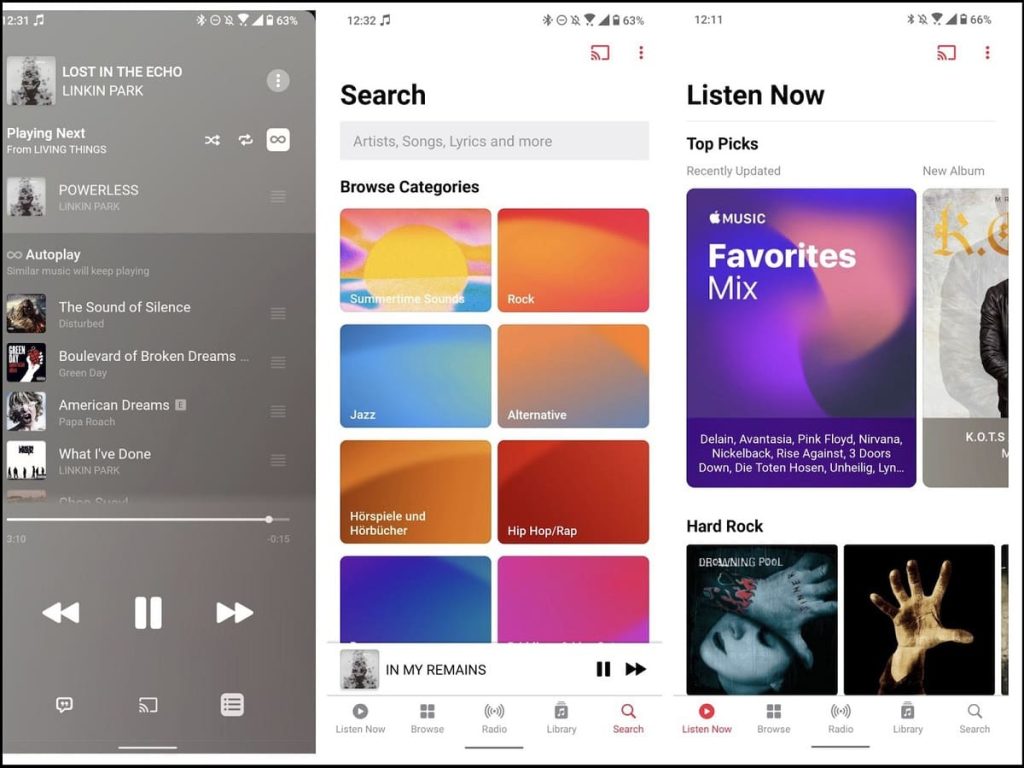
Mehr Informationen darüber, wie man iTunes-Musik auf Android überträgt, finden Sie auf einer separaten Seite, aber hier ist eine allgemeine Anleitung, der Sie folgen können:
- Öffnen Sie iTunes auf Ihrem Computer und gehen Sie zu Bearbeiten > Einstellungen.
- Klicken Sie im Tab „Allgemein“ auf iCloud-Musikmediathek und wählen Sie dann OK. Sie müssen dafür bei Apple Music abonniert sein.
- Warten Sie, bis Ihre iTunes-Mediathek synchronisiert ist.
- Laden Sie Apple Music auf Ihr Telefon und öffnen Sie die App.
- Melden Sie sich mit derselben Apple-ID in der App an, die Sie auf Ihrem Computer verwendet haben.
- Ihre gesamte iTunes-Musikmediathek erscheint nun auf Ihrem Android-Gerät und Sie können Ihre Lieblingslieder anhören.
Google Drive-Methode
Google Drive ist ein weiterer ausgezeichneter Cloud-Speicherdienst, den du verwenden kannst, um deine Dateien über mehrere Geräte hinweg zu synchronisieren. Es gibt eine App für Android-Geräte, die du herunterladen musst, um auf die Dateien zuzugreifen, die du auf der Cloud-Speicherseite hochlädst.
So überträgst du Musikdateien via Google Drive auf Android:
- Gehe zuerst auf deinem Computer zur Google Drive-Seite und melde dich an.
- Klicke mit der rechten Maustaste (oder Control-Klick auf einem Mac) irgendwo auf den Bildschirm und klicke auf Datei-Upload.
- Wähle die Songs aus, die du an dein Android-Gerät senden möchtest, und klicke auf Hochladen.
- Sobald die Dateien hochgeladen sind, lade die Google Drive-App auf deinem Telefon herunter.
- Melde dich mit derselben ID an, die du auf deinem Computer verwendet hast.
- Du wirst die hochgeladenen Dateien auch in der App sehen können. Tippe auf die Schaltfläche Mehr neben dem Dateinamen
- Wähle Herunterladen, um sie auf deinem Android-Gerät zu speichern.
DropBox-Option
DropBox und Google Drive teilen viele Ähnlichkeiten in ihrer Funktionsweise. Beide sind Cloud-Speicherdienste, die es Ihnen ermöglichen, Dateien und Ordner hochzuladen und dann von mehreren Geräten aus darauf zuzugreifen.
Der Cloud-Speicherdienst bietet eine Smartphone-App, die Sie auf Ihr Android-Gerät herunterladen müssen, um auf die hochgeladenen Dateien zuzugreifen.
So funktioniert der Musiktransfer von PC zu Android mit Hilfe von DropBox:
- Gehen Sie auf die DropBox-Website auf Ihrem Computer. Alternativ können Sie die Desktop-App herunterladen und starten.
- Melden Sie sich bei DropBox an.
- Laden Sie die Dateien hoch, die Sie auf Ihr Android-Gerät übertragen möchten.
- Jetzt laden Sie die DropBox-App auf Ihr Telefon herunter.
- Melden Sie sich in der App mit denselben Anmeldeinformationen an, die Sie auf Ihrem Computer verwendet haben.
- Alle hochgeladenen Dateien sind in der mobilen App zum Download verfügbar.
Übertragen von Mediendateien von anderen Handys auf Android
Es gibt viele Gründe, warum Sie Musik zwischen Android-Geräten übertragen möchten. Vielleicht haben Sie ein neues Smartphone gekauft und müssen Musik auf ein Android-Telefon importieren. Oder vielleicht haben Sie mehr als ein Android-Gerät und möchten Ihre Musiksammlung auf all Ihren Geräten auf dem neuesten Stand halten.
Die gute Nachricht ist, dass dies ziemlich einfach zu bewerkstelligen ist. Es gibt verschiedene Möglichkeiten, Musik drahtlos zwischen Android-Geräten zu übertragen. Und diese Methode der kabellosen Übertragung geht über Musik hinaus – sie umfasst auch Filme und Fotos. Sie können jede Datei, die Sie möchten, nahtlos austauschen.
Fazit
Wir hoffen, dass dieser Artikel dazu beigetragen hat, einige der vielen Möglichkeiten zur Übertragung von Musik von Mac auf Android, von Android auf Mac, zwischen Android-Geräten und zur Übertragung von Musik von Apple auf Android zu erläutern. Wie Sie sehen können, gibt es viele Möglichkeiten, dies zu tun, und keine ist für jeden die beste. Welche Methode Sie wählen, hängt davon ab, was für Sie am besten funktioniert.
Wir empfehlen MacDroid als schnelle und bequeme Methode zur Übertragung von Musik (und anderen Dateien) von Mac auf Android und umgekehrt, da es einfach und intuitiv zu bedienen ist.
Häufig gestellte Fragen
Die beste Möglichkeit, Musik auf ein Android-Telefon zu übertragen, ist die Verwendung einer Übertragungs-App eines Drittanbieters wie MacDroid. Wenn Sie Musik zwischen Android-Geräten übertragen möchten, können Sie alternativ Bluetooth, NFC oder eine App wie AirDroid verwenden, um Dateien schnell und einfach zu übertragen.
Es gibt verschiedene Methoden, mit denen Sie Musik drahtlos vom PC auf ein Android-Gerät übertragen können. Wenn Sie kein Geld ausgeben möchten, empfehlen wir die Verwendung von Bluetooth oder NFC zur Übertragung von Dateien. Mit einer Drittanbieter-App wie AirDroid können Sie Dateien schnell und einfach übertragen.
Sie können auch einen Cloud-Speicherdienst wie Google Drive oder DropBox verwenden, um Musikdateien zu übertragen. Auf diese Weise können Sie von jedem Gerät aus darauf zugreifen und sie herunterladen.
Sie finden den Musikordner unter Android im Dateimanager (auf manchen Handys heißt dieser auch Datei-Explorer oder Eigene Dateien). Um darauf zuzugreifen, gehen Sie zum Dateimanager und tippen Sie dann auf Interner Speicher > Musik.
Sie können Musik von Ihrem Mac-Computer oder einem anderen Android-Gerät auf Ihr Android-Telefon übertragen, entweder über kabelgebundene oder kabellose Methoden. Wenn Sie Musik mit Hilfe eines USB-Kabels übertragen, empfehlen wir die Verwendung einer Drittanbieter-App wie MacDroid. Diese App ermöglicht es Ihnen auch, Musik vom Telefon auf den Computer zu übertragen.
Für kabellose Übertragungen können Sie Bluetooth, NFC, Cloud-Speicherdienste oder eine Drittanbieter-App wie AirDroid verwenden.
